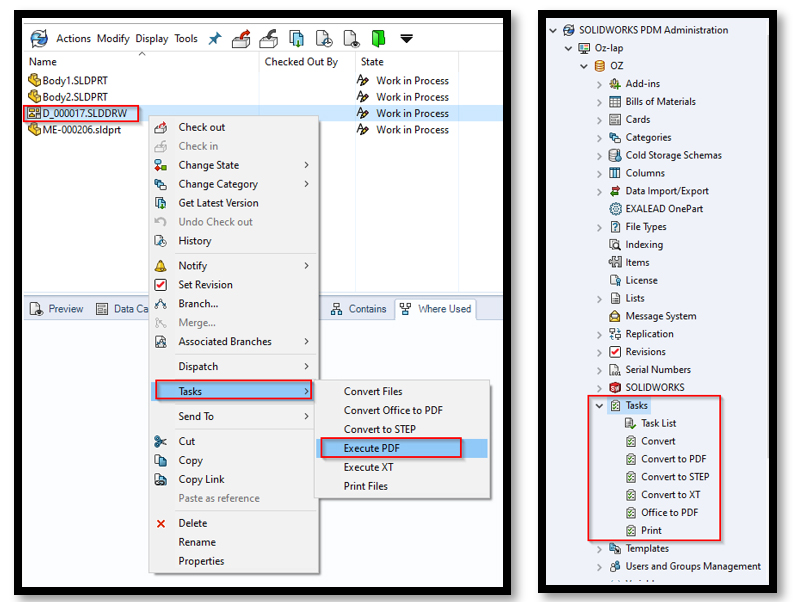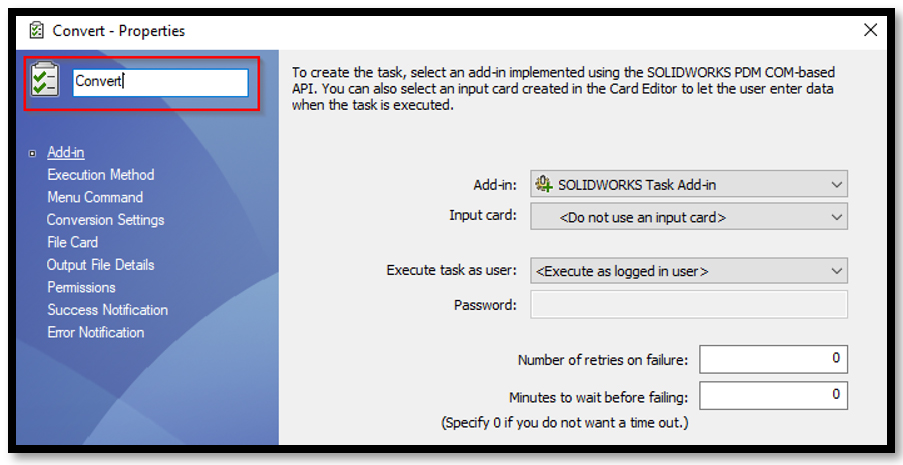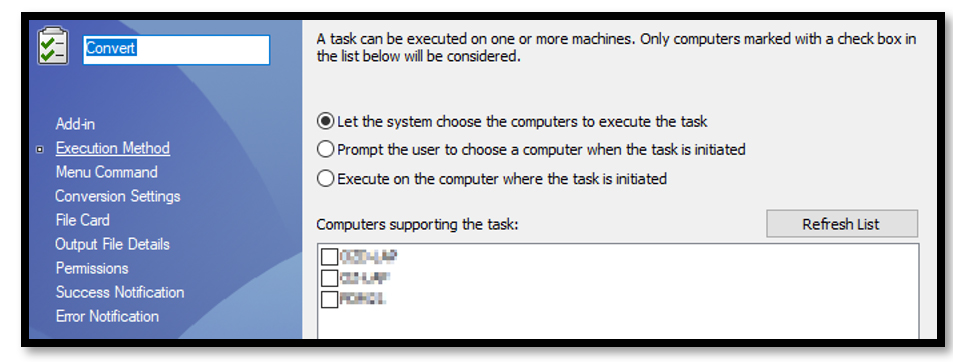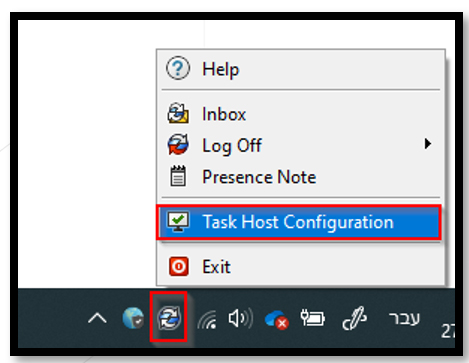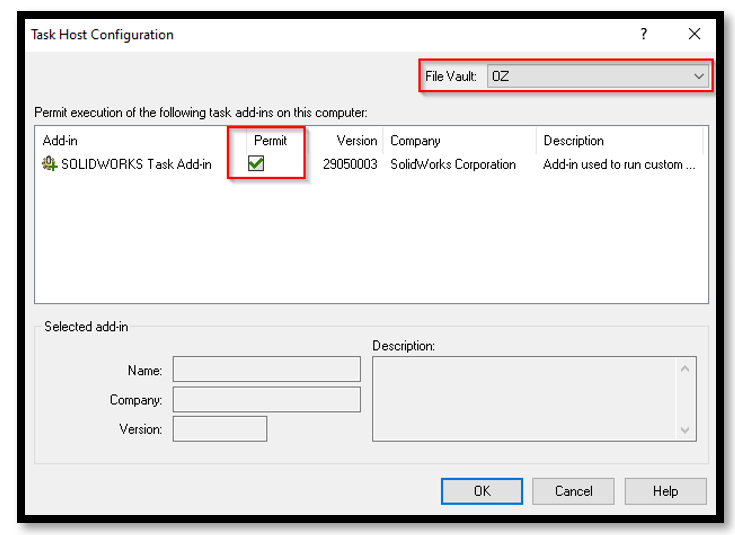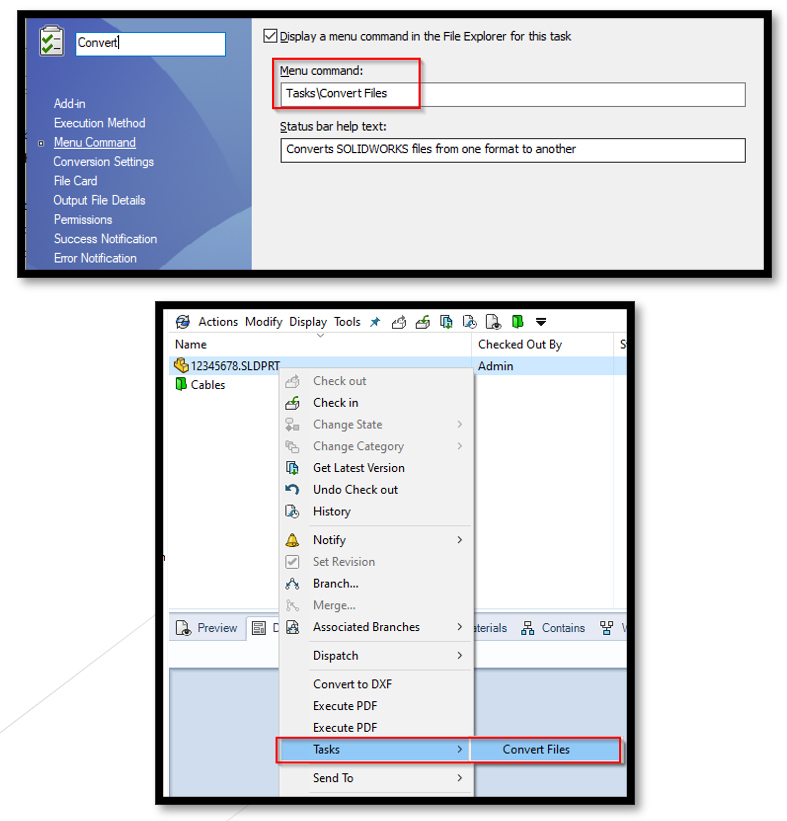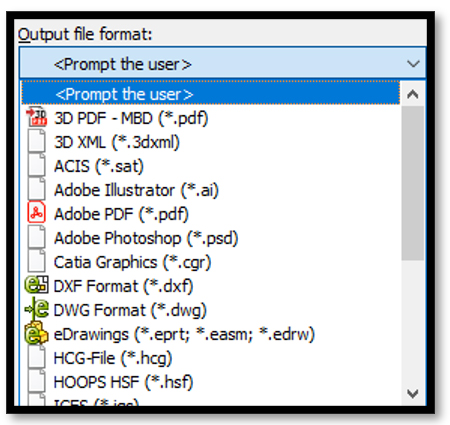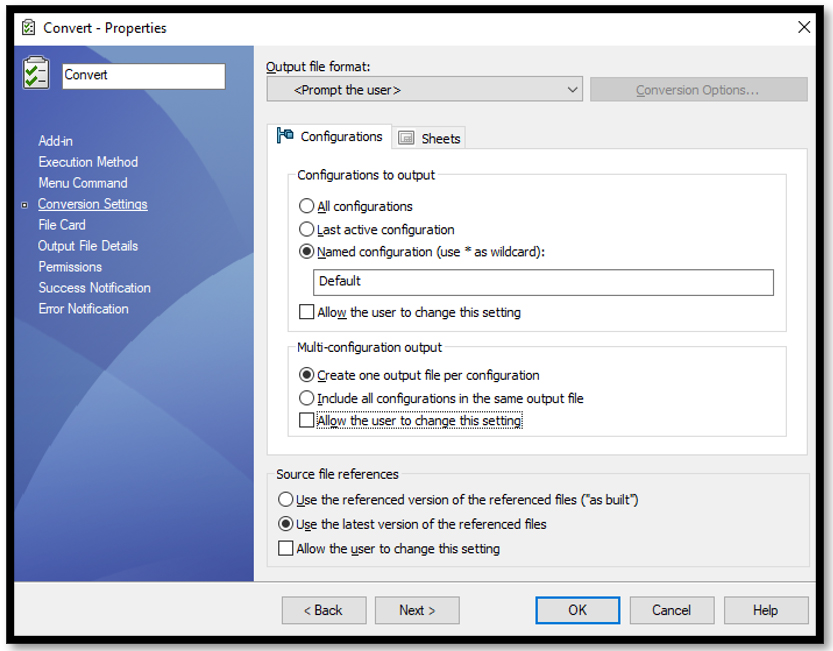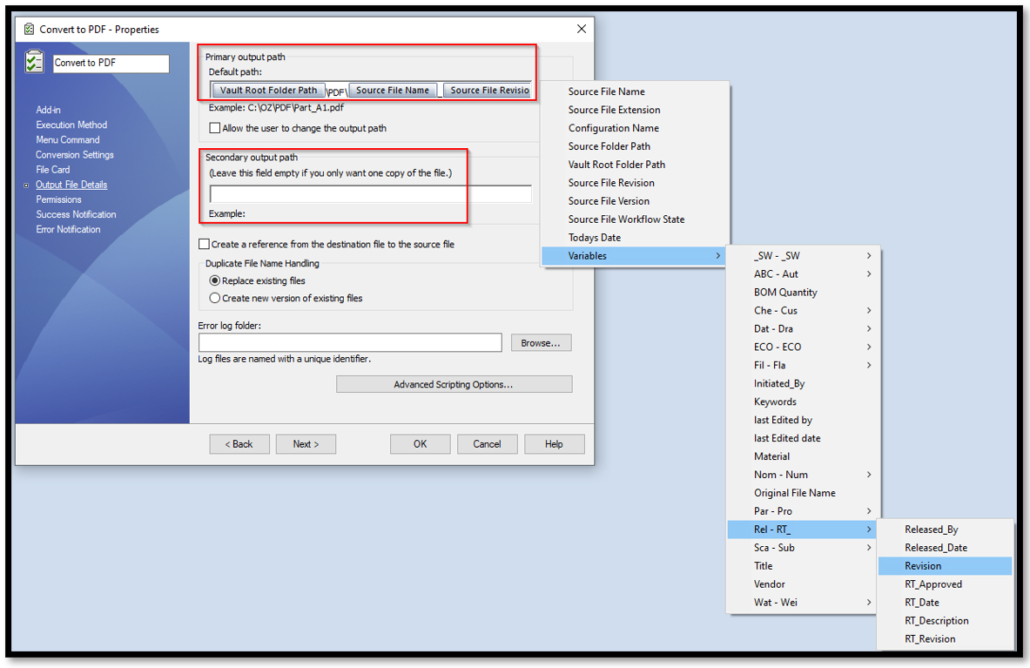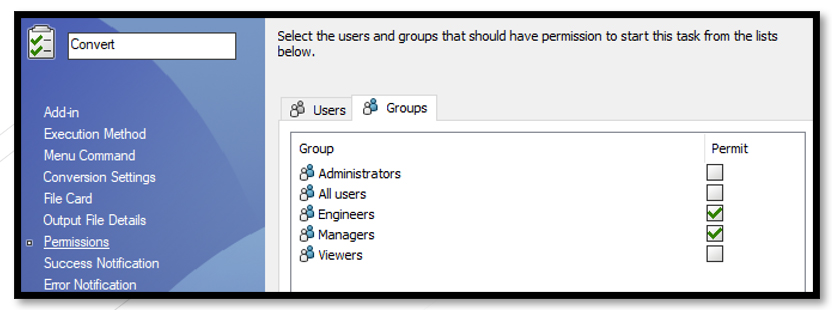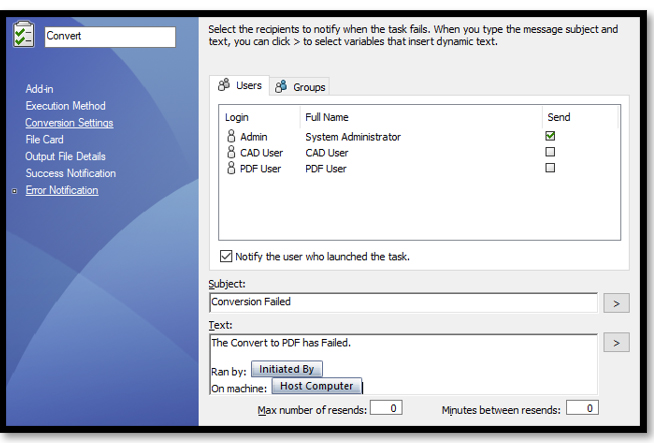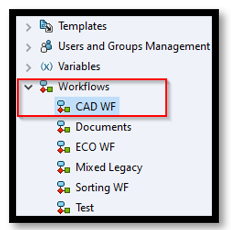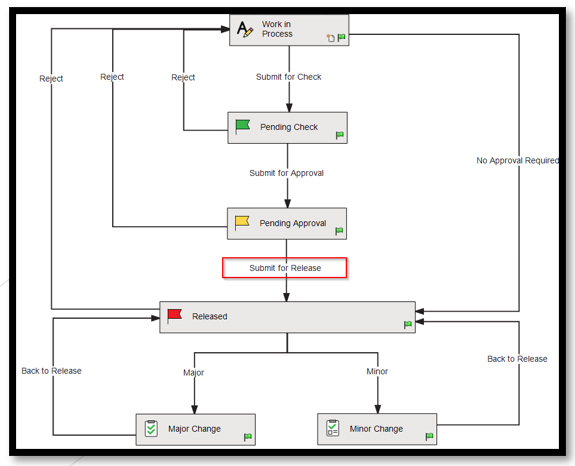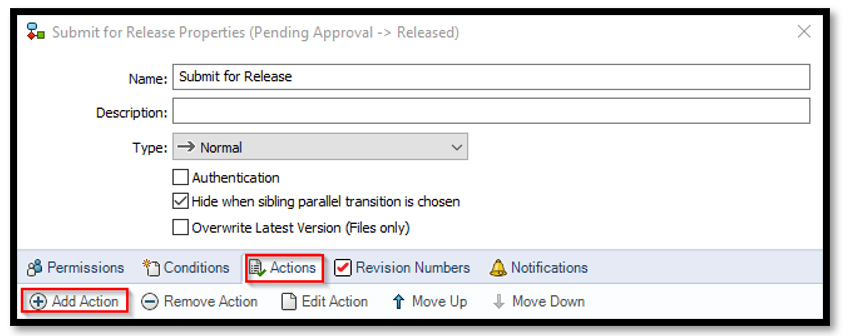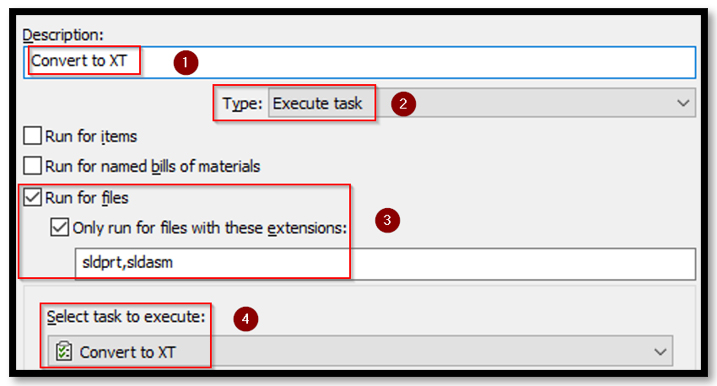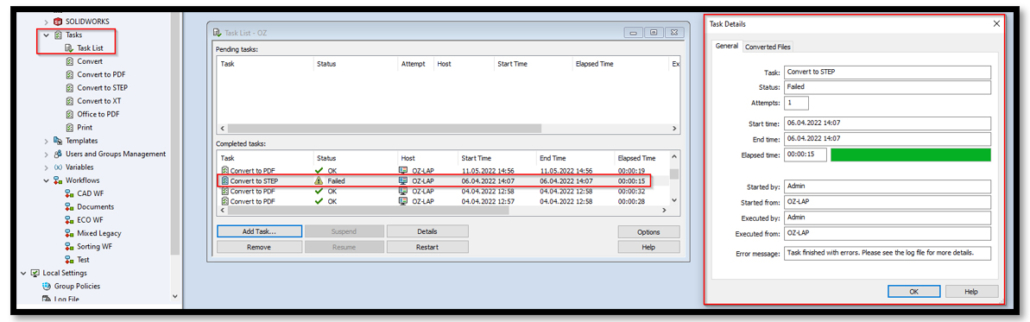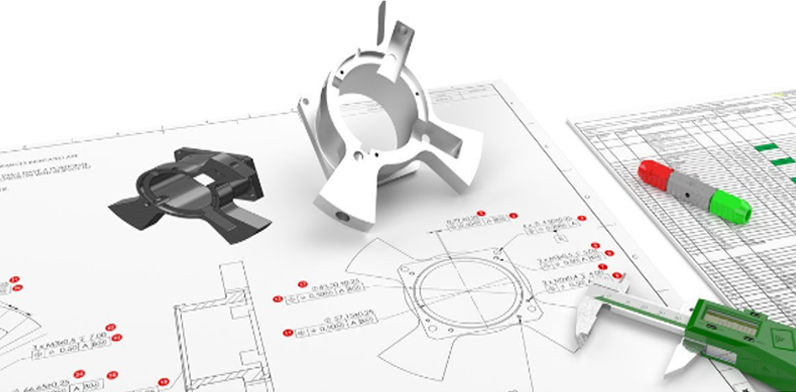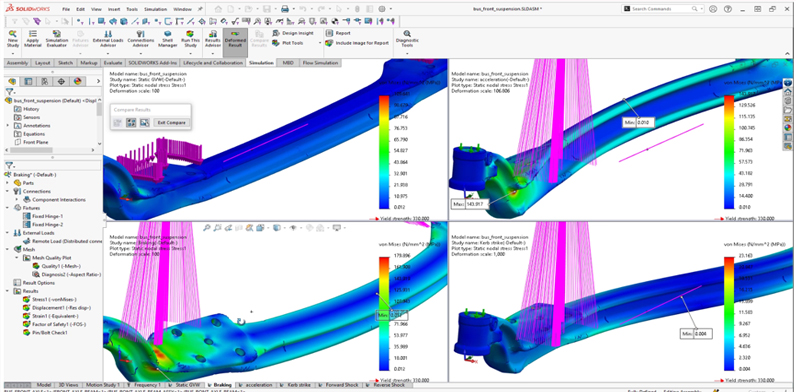מדוע ללחוץ על Save As כשאפשר בקליק אחד ליצור תוצרים – SOLIDWORKS PDM TASKS

עובדים עם SOLIDWORKS PDM? אתם ה-PDM Admin בחברה או שתרצו להמליץ לו/ה על שיפורים למערכת? רוצים ליצור פעולות אוטומטיות במהלך תהליך האישורים כמו למשל ייצור קבצי תוצרים (PDF, XT, STEP וכו') אשר יחסכו לכם זמן רב בעבודה? אז המאמר הזה הוא בדיוק בשבילכם!
יצירת New Task
ניתן ליצור new task ב- PDM Administration Tool על ידי לחיצה על Tasks ובחירת New Task.
דרך נוספת היא על ידי העתקה של task קיים מאותו סוג (כמו convert task), דרך זו עדיפה מפני שחוסכת להגדיר הגדרות מסוימות שכבר קיימות ב-task המקור.
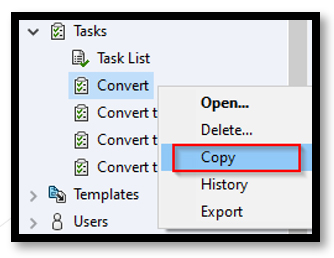
הגדרת New Task
נגדיר את שם ה- task כפי שיופיע ב-PDM Administration Tool.
הגדרות ייצוא הקובץ, נבחר את שיטת יצירת המשימה, כלומר על איזה מחשב המשימה תרוץ.
- בחירה אוטומטית של המערכת, לדוגמא התקנת SW על שרת המרות.
- בחירה ידנית של המשתמש מתוך רשימת המחשבים המקושרים.
- הרצת המשימה על המחשב של מריץ המשימה, הבחירה המועדפת על רוב המשתמשים.
על מנת להוסיף מחשב נוסף לרשימת המחשבים, נבצע את הפעולות הבאות על המחשב המבוקש:
נבחר באייקון ה-PDM בפינת המסך וממנו נבחר ב-Task Host Configuration .
עבור הכספת הרצויה, נאשר את הרצת המשימה על מחשב זה.
ניתן לאפשר שימוש במשימות גם בצורה ידנית דרך תפריט האקספלורר. בשורת Menu command נכתוב את שם המשימה שיוצג למשתמש. כתיבת "\" ייצור הזחה פנימה כפי שנראה בתמונה מטה.
בחירת סוג התוצר שנרצה להפיק.
ויתר ההגדרות שמתאימות לאותו התוצר.
הגדרות ייצוא ה-task:
בחירת הנתיב בו ייווצר הקובץ החדש מוגדר ב-Output File Details תחת Default Path, ניתן להשתמש במשתני מערכת (כמו למשל Source File Name) וגם במשתני PDM רגילים שהגדרנו בעבר (Variables).
ניתן לבחור נתיב נוסף בו ייווצר קובץ התוצר.
הגדרת הרשאות של משתמשים וקבוצות שיוכלו להריץ את ה-task.
הגדרת התראות שה-task הצליח\נכשל. ניתן לבחור משתמשים וקבוצות אליהם תישלח הודעה שהמשימה הצליחה\נכשלה. אפשר לרשום את נושא וגוף ההודעה עם טקסט חופשי או להשתמש במשתנים דינמיים כפי שמוצג בתמונה הבאה.
הגדרת Task כפעולה אוטומטית בזמן מעבר (Transition) ב-Workflow
ניכנס ל- Workflow אליו נרצה להוסיף את ה-task.
נבחר את המעבר (Transition) בו נרצה שיתרחש ה-task.
דרך Actions נבחר ב-Add Action.
עריכת Action:
ניתן שם ל-task.
נבחר ב-Type את Execute task.
אם נרצה שה- task יפעל רק על קבצים מסוימים (חלקים, שרטוטים, הרכבות) נרשום את סיומת הקבצים בשורה בשם Only run for files with these extensions עם פסיק בין הסיומות.
נבחר את שם ה- task שנרצה שירוץ.
לסיכום, מספר טיפים לעבודה נכונה עם טאסקים:
- לא להוסיף prompt the user אם אין צורך (הגדרה אשר מופיעה במספר מקומות ונותנת למשתמשים אפשרות לשנות את הגדרת הטאסק שהם מייצרים).
- להוסיף התראה שהטאסק נכשל עבור האדמיניסטרטור והמשתמש שביצע את הטאסק.
- להוסיף הרשאה באדמיניסטרציה של Task Host Configuration.
- ניתן לעקוב אחר טאסקים שיצאו לדרך ולראות פרטים על טאסקים תקועים, טאסקים שהסתיימו בהצלחה וטאסקים שנכשלו ב-Task List. מידע מפורט עליו יופיע בבלוג המשך.